iPadのSIMロック解除は自分でできる!キャリア別に徹底解説!
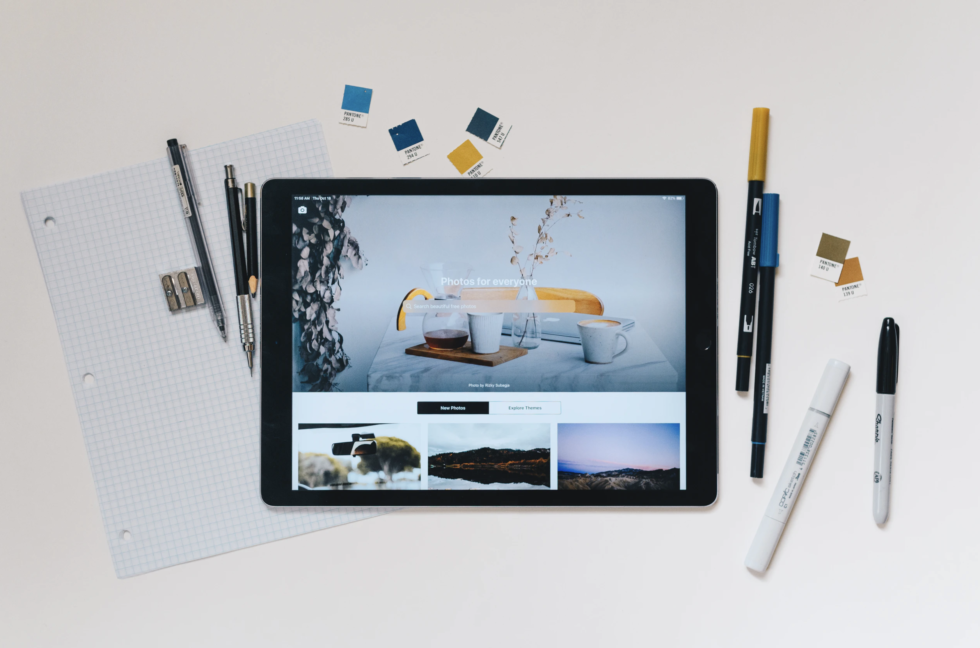
iPadをSIMロック解除、格安SIMに変えて節約する方法を徹底解説。SIMロック解除できるiPadの機種は?キャリアごとにSIMロック解除の手続きは違うの?解除したあとどうしたら格安SIMで使えるの?といった疑問への答えから、おすすめの格安SIMまで丸わかり!
この記事の目次
現在のiPadの契約を見直し、より料金の安いプランや自分に合ったキャリア・格安SIMに乗り換えたいと考えている方も多いのではないでしょうか。
そこで重要になるのがSIMロック解除の有無です。2021年10月以降に販売されたiPad・スマートフォンは原則SIMフリーですが、それ以前のモデルはSIMロックがかかっている場合があり、解除が必要なケースがあります。
本記事では、SIMロック解除が必要かどうかの確認方法と、キャリアごとの解除手順を解説します。
また、記事の後半では、乗り換え先を検討している方に向けて、iPadで使えるおすすめの格安SIMについても解説しているのでぜひ参考にしてください。
SIMロック解除に入る前の確認事項

iPadのSIMロック解除が必要なケース
2021年10月以降に販売されたiPadには、原則としてSIMロックがかかっていません。 そのため、SIMカードの契約先を乗り換える際も、SIMロック解除の手続きなしで利用できます。
一方、2021年9月30日以前に発売されたiPadの場合は、SIMロックがかかっている可能性があります。 ただし、例えば、ドコモで購入したiPadは、ドコモ回線の格安SIMならそのまま使えることが多く、auで購入したiPadも、au回線の格安SIMなら利用できる場合があります。
しかし、購入したキャリアとは異なる回線の格安SIMを使う場合は、SIMロック解除が必要になります。例えば、次のようなケースでは解除手続きが必要です。
- ドコモで購入したiPad→au回線の格安SIMを使いたい
- auで購入したiPad→ドコモ回線の格安SIMを使いたい
SIMロックがかかったままだと、利用できる格安SIMが限られるため、乗り換えの自由度が下がってしまいます。そのため、スムーズに好きな回線を選べるようにSIMロック解除の手続きを行うことが重要です。
SIMロック解除の確認方法
使用するiPadがSIMロック解除済みか確認する方法は、以下を参考にしてください。
- 「設定」アプリから「一般」を選択する
- 「情報」をタップする
- 「SIMロック」の項目を確認する
「SIMロック」の欄に「SIMロックなし」と表示されていれば、SIMロック解除済みの端末です。
iPadのSIMロック解除手数料はなし
どのキャリアでも、iPadのSIMロックを解除する際、ネット・店舗ともに手数料はかかりません。
解除手数料はかからないため、安心してSIMロック解除の手続きを行いましょう。
【キャリア別】iPadのSIMロック解除方法

【ドコモ】iPadのSIMロック解除方法
ドコモで購入したiPadのSIMロックを解除したい場合、以下3つの方法で解除手続きが可能です。
手続き方法と対応時間
- オンライン手続き(My docomo):24時間対応
- ドコモの携帯電話から「151」に電話(無料):9時〜20時
ドコモ契約中の方のみ - ドコモショップ/d garden:店舗の営業時間内
※SIMロック解除手数料は無料
オンライン手続きでのSIMロック解除手順
- My docomoにログインする
- 「ドコモオンライン手続き」をタップ
- 「その他」の「SIMロック解除」タップ
- 製造番号(IMEI番号)を入力して、「次へ」をタップ
- 受付確認メールの送信先を選択し、「次へ」をタップ
- 手続き内容を確認し、「手続きを完了する」をタップ
- SIMロック解除完了
製造番号(IMEI番号)の確認方法はこちら
- ホーム画面の「設定」アプリをタップ
- 「一般」をタップ
- 「情報」をタップ
- スクロールしIMEI記載の数字を確認する
▼この記事内では、iPadにおすすめの格安SIMについても詳しく解説しているので、乗り換え先を検討している方は参考にしてください。
【au】iPadのSIMロック解除方法
auではMy auとショップ(au Style/auショップ/auスクエア)でSIMロック解除の手続きが可能です。一方で。電話での手続きはできません。
手続き方法と対応時間
- My au:9時〜21時30分(21時30分以降に手続きしたSIMロック解除の完了は、翌日9時以降となる)
- auショップ:店舗の営業時間内
My auでのSIMロック解除の手順
- My auにログインする
- 「SIMロック解除のお手続き」にアクセスする
- [auで購入した端末]をタップ
※回線なし・解約後の端末・中古端末の場合は、[その他の端末]を選択 - SIMロック解除したい端末にチェックを入れ、[次へ]をタップ
※該当の端末が履歴に表示されない場合、「その他の端末」を選択し直す→解除希望の端末のIMEIを入力する。 - 「解除の理由」と「連絡先」をプルダウンより選択し、[この内容で申し込む]をタップ
- 仮登録の完了画面が表示され、連絡先メールアドレス宛にメールが送信される
- 受信したメールに送られたURLをタップする
- SIMロック解除の手続き完了
製造番号(IMEI番号)の確認方法はこちら
- ホーム画面の「設定」アプリをタップ
- 「一般」をタップ
- 「情報」をタップ
- スクロールしIMEI記載の数字を確認する
▼この記事内では、iPadにおすすめの格安SIMについても詳しく解説しているので、乗り換え先を検討している方は参考にしてください。
【ソフトバンク】iPadのSIMロック解除方法
ソフトバンクではショップ、My SoftBankでSIMロック解除の手続きができます。
- My SoftBank:9時〜21時(21時から9時までの受付分は9時以降順次対応)
- ソフトバンクショップ:店舗の営業時間内
My SoftBankでのSIMロック解除の手順
- My SoftBankにログインする
- メニューの「契約・オプション管理」をタップ
- iPadの製造番号(IMEI番号)を入力する
- 「解除手続きする」をタップ
- SIMロック解除完了
製造番号(IMEI番号)の確認方法はこちら
- ホーム画面の「設定」アプリをタップ
- 「一般」をタップ
- 「情報」をタップ
- スクロールしIMEI記載の数字を確認する
▼この記事内では、iPadにおすすめの格安SIMについても詳しく解説しているので、乗り換え先を検討している方は参考にしてください。
SIMロックが解除できたら、iPadは買取に出すのがおすすめです。買取に出すことで、データを完全に消去でき、安全かつお得にiPadを売却できます。
まずは無料査定で、iPadの買取価格をチェックしてみましょう。
iPadにおすすめの格安SIM
ここからはiPadにおすすめの格安SIMを厳選して紹介していきます。
iPadにおすすめの格安SIMはこちら
SIMチェンジ編集部では、iPadにおすすめの格安SIMについてをさらに詳しく解説しています。ぜひこちらも参考にしてください。
楽天モバイル|データ無制限がお得
 出典:楽天モバイル
出典:楽天モバイルここがポイント!
- 無制限プランが3,278円で使える!
- さらに、同一名義でも可能な家族割で110円割引できる
- 新規・乗り換えでポイント還元中!
| 容量 | 料金 (税込) | 家族割適用時 (税込) |
|---|---|---|
| 0~3GB | 1,078円 | 968円 |
| 3~20GB | 2,178円 | 2,068円 |
| 20GB~無制限 | 3,278円 | 3,168円 |
※家族割は代表者の回線含めて最大20回線まで適用可能
楽天モバイルは使った分だけお支払いという従量制プランです。3GBまでは1,078円(税込)、20GB以上はどれだけ使っても3,278円(税込)と非常にお得です。
例えば、外出先で動画を楽しむためにiPadを持ち歩く方は、楽天モバイルと契約することで、データ容量を気にせず利用できます。
また、楽天モバイルはテザリングが可能なため、スマホの方はデータ容量の少ないプランを他社で契約することで、通信費を抑えることも可能です。
端末購入以外のキャンペーンも充実していて、初めての申し込みで7,000pt還元されるキャンペーンなどが実施中です。キャンペーンを使ってお得に契約しましょう。
\キャンペーンでお得に契約!/
【楽天モバイル】詳細はこちら
ワイモバイル|割引サービス適用でお得
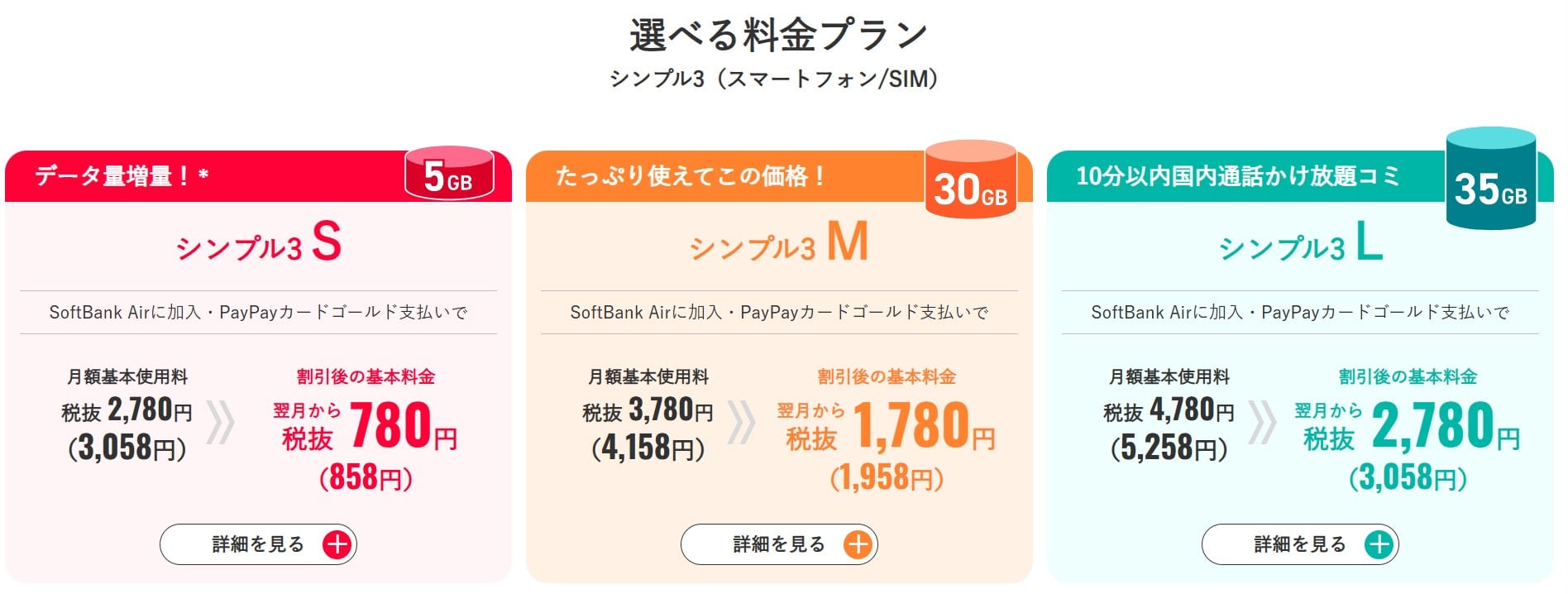 出典:ワイモバイル
出典:ワイモバイルここがポイント!
- ソフトバンク回線が使える
- 家族割引サービスやおうち割が適用できる
- キャンペーンでお得に契約できる
| (税込) | 基本料金 (割引前) | おうち割適用時 家族割引適用時 |
|---|---|---|
| シンプル3 S (5GB) | 3,058円 | 1,408円 1,958円 |
| シンプル3 M (30GB) | 4,158円 | 2,508円 3,058円 |
| シンプル3 L (35GB) | 5,258円 国内通話かけ放題つき(10分) | 3,608円 4,158円 |
※支払い方法が「PayPayカード ゴールド」なら550円/月(税込)、「PayPayカード」なら330円/月(税込)のPayPayカード割が適用
※おうち割と家族割引の併用は不可
※おうち割は対象サービス1契約につき、最大10回線まで適用
※家族割引は2回線目以降から最大9回線まで適用
ワイモバイルでは、月間データ容量に応じて3つのプランが提供されていて、すべてのプランで「家族割引サービス」または「おうち割光セット(A)」が適用されます。
1人で複数回線を契約した場合にも適用になる家族割引サービスは、2回線目以降の料金が毎月1,100円割引です。
現在、SIM契約の際に使えるキャンペーンも開催中なので必見です!
SIMチェンジ編集部では、ワイモバイルでiPadを使用する際の契約方法や注意点について解説しています。こちらもぜひ参考にしてください。
\キャンペーンでお得に契約!/
【ワイモバイル】詳細はこちら
ahamo|30GBが2970円で使える
 出典:ahamo
出典:ahamoここがポイント!
- ドコモ回線が使える
- 30GBが2970円で使える!
- 大盛りオプション追加で110GBの利用も可能
| 料金プラン | 容量 | 料金 (税込) |
|---|---|---|
| 基本プラン | 30GB | 2,970円 |
| 基本プラン+ 大盛りオプション | 110GB | 4,950円 |
ahamoの料金プランは、データ容量30GBで月額2,980円(税込)の一つのみ提供しているため「シンプルでわかりやすい」と好評です。
月に30GBでは足りない場合、80GBの大容量をわずか1,980円/月(税込)で追加できる「大盛りオプション」を利用することが可能です。
1ヶ月間で合計110GBの大容量を使えるので、テザリングで自分のスマホや家族とシェアをしている人も多くみられます。
ahamoでは、dポイント還元キャンペーンを中心に実施しており、乗り換えのタイミング以外でも、ahamoユーザーを対象としたdポイント還元キャンペーンが定期的に開催されています。dポイントを貯めている人には最適な格安SIMと言えるでしょう。
\乗り換えで20,000pt還元中!/
【ahamo】詳細はこちら
mineo|余ったデータを有効活用できる
 出典:mineo
出典:mineoここがポイント!
- 3キャリアの回線から選択できる
- マイピタならデータ通信のみのプランを選べてお得
- 独自のオプションサービス多数
マイピタ(データ容量で選ぶ)
| (税込) | 通話+データ通信 | データ通信 |
|---|---|---|
| 3GB | 1,298円 | 880円 |
| 7GB | 1,518円 | 1,265円 |
| 15GB | 1,958円 | 1,705円 |
| 30GB | 2,178円 | 1,925円 |
| 50GB | 2,948円 | 2,695円 |
マイそく(データ無制限!最大通信速度で選ぶ)
| (税込) | 通話+データ通信 | データ通信 |
|---|---|---|
| プレミアム (最大5Mbps) | 2,200円 | |
| スタンダード (最大1.5Mbps) | 990円 | |
| ライト (最大300kbps) | 660円 | |
| スーパーライト (最大32kbps) | 250円 ※デュアルタイプのみ | - |
mineoは、ドコモ・au・ソフトバンクの3つの回線に対応している格安SIMです。
データ容量で選ぶなら、「マイピタ」がおすすめです。データ通信のみのプランを選択できるため、料金を抑えて利用できるのが魅力です。
また、mineoには独自のサービスも充実しています。例えば、余ったデータ容量を他のmineoユーザーとシェアできる「フリータンク」や、平日昼間の通信を譲り合うことで回線混雑を緩和する「ゆずるね。」など、ユニークなオプションが用意されています。
さらに、mineoの使い心地を試してみたい方は、月額330円(税込)で利用できる「お試し200MBコース」もあるので、気軽に試せるのも嬉しいポイントです。
iPadのSIMロック解除に関するよくある質問

ここでは、iPadのSIMロック解除のよくある質問に回答していきます。
中古iPadでもSIMロック解除はできる?
中古iPadでもSIMロック解除は可能です。
解約後でもiPadのSIMロック解除はできる?
キャリア乗り換え後、もしくは解約後でもiPadのSIMロックは解除できます。
2019年にSIMロック解除のルールが変更され、ドコモ・au・ソフトバンク全て解約後の解除ができるようになりました。
そのため、最近解約したばかりのiPadだけでなく、過去に使っていたiPadやもらったiPadのSIMロック解除もできるのです。
iPadのSIMロック解除方法のまとめ

この記事のまとめ
- 2021年10月以降に販売されたiPadには、原則としてSIMロックがかかっていない
- iPadのSIMロック解除手数料はなし
- SIMロック解除はiPadを購入したキャリアでオンラインでもショップでも手続き可能
- 特に楽天モバイル、ワイモバイルが乗り換え先としておすすめ
2021年9月30日以前に発売されたiPadにはSIMロックがかかっている可能性があり、利用する回線によってはSIMロック解除の手続きが必要です。
ただし、iPadのSIMロック解除は、手順に沿って進めれば簡単に行え、手数料もかからず手続きできます。
SIMロックを解除すれば、どの通信会社のサービスも利用できるようになるため、契約を見直し、自分に合った料金プランを提供している通信会社を選びましょう。

































